jQuery.cropper中文API详解
jQuery.cropper是一款使用简单且功能强大的图片剪裁jQuery插件。该图片剪裁插件支持图片放大缩小,支持图片旋转,支持触摸屏设备,支持canvas,并且支持跨浏览器使用。
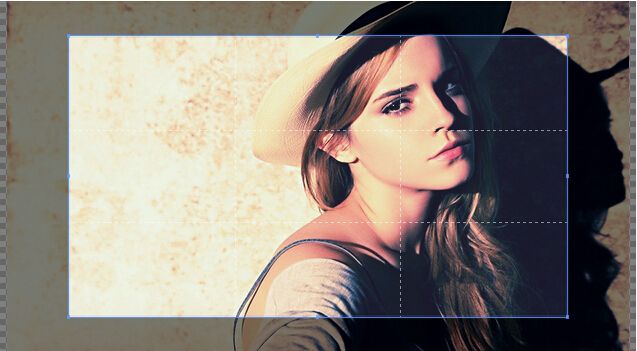
cropper提供了大量的参数、方法和事件供图片的剪裁操作。
安装
可以通过Bower或NPM来安装该插件。
bower install cropper
npm install cropper使用方法
使用该图片剪裁插件首先要引入必要的js和css文件。
<script src="/path/to/jquery.js">script>
<link href="/path/to/cropper.css" rel="stylesheet">
<script src="/path/to/cropper.js">script> HTML结构
可以将图片或canvas直接包裹到一个块级元素中。
<div class="container">
<img src="picture.jpg">
div>调用插件
可以使用$.fn.cropper方法来初始化该图片剪裁插件。
$('.container > img').cropper({
aspectRatio: 16 / 9,
crop: function(data) {
// Output the result data for cropping image.
}
}); 注意事项:
注意:剪裁区域的尺寸继承自图片的父容器(包裹容器),所以要确保包裹图片的是一个可见的块级元素。输出的剪裁数据基于原始的图片尺寸,你可以使用这些数据直接剪裁图片。如果你要使用跨源图片来作为剪裁图片,请确保你的浏览器支持HTML5 CORS settings attributes,并且你的图片服务器支持Access-Control-Allow-Origin属性。
配置参数
你可以通过$().cropper(options)方法来设置参数。如果你想改变全局默认参数,可以使用$.fn.cropper.setDefaults(options)方法。
aspectRatio:类型:Number,默认值NaN。设置剪裁容器的比例。
crop:类型:Function,默认值null。当改变剪裁容器或图片时的事件函数。
preview:类型:String(jQuery选择器),默认值”。添加额外的元素(容器)的预览。
注意:
1.最大宽度是剪裁容器的初始化宽度
最大高度是剪裁容器的初始化高度
如果你设置了aspectRatio参数,确保预览容器具有相同的比例
{{{
| 名称 | 类型及默认值 | 说明 |
|---|---|---|
| strict: | 类型:Boolean,默认值true。 | 在strict模式中,canvas不能小于容器,剪裁容器不能再canvas之外。 |
| responsive: | 类型:Boolean,默认值true。 | 是否在窗口尺寸改变的时候重置cropper。 |
| checkImageOrigin: | 类型:Boolean,默认值true。 | 默认情况下,插件会检测图片的源,如果是跨域图片,图片元素会被添加crossOrigin class,并会为图片的url添加一个时间戳来使getCroppedCanvas变为可用。添加时间戳会使图片重新加载,以使跨域图片能够使用getCroppedCanvas。在图片上添加crossOrigin class会阻止在图片url上添加时间戳,及图片的重新加载。 |
| background: | 类型:Boolean,默认值true。 | 是否在容器上显示网格背景。 |
| modal: | 类型:Boolean,默认值true。 | 是否在剪裁框上显示黑色的模态窗口。 |
| guides: | 类型:Boolean,默认值true。 | 是否在剪裁框上显示虚线。 |
| highlight: | 类型:Boolean,默认值true。 | 是否在剪裁框上显示白色的模态窗口。 |
| autoCrop: | 类型:Boolean,默认值true。 | 是否在初始化时允许自动剪裁图片。 |
| autoCropArea: | 类型:Number,默认值0.8(图片的80%)。 | 0-1之间的数值,定义自动剪裁区域的大小。 |
| dragCrop: | 类型:Boolean,默认值true。 | 是否允许移除当前的剪裁框,并通过拖动来新建一个剪裁框区域。 |
| movable: | 类型:Boolean,默认值true。 | 是否允许移动剪裁框。 |
| resizable: | 类型:Boolean,默认值true。 | 是否允许改变剪裁框的大小。 |
| zoomable: | 类型:Boolean,默认值true。 | 是否允许放大缩小图片。 |
| mouseWheelZoom: | 类型:Boolean,默认值true。 | 是否允许通过鼠标滚轮来缩放图片。 |
| touchDragZoom: | 类型:Boolean,默认值true。 | 是否允许通过触摸移动来缩放图片。 |
| rotatable: | 类型:Boolean,默认值true。 | 是否允许旋转图片。 |
| minContainerWidth: | 类型:Number,默认值200。 | 容器的最小宽度。 |
| minContainerHeight: | 类型:Number,默认值100。 | 容器的最小高度。 |
| minCanvasWidth: | 类型:Number,默认值0。 | canvas 的最小宽度(image wrapper)。 |
| minCanvasHeight: | 类型:Number,默认值0。 | canvas 的最小高度(image wrapper)。 |
| build: | 类型:Function,默认值null。 | build.cropper事件的简写方式。 |
| built: | 类型:Function,默认值null。 | built.cropper事件的简写方式。 |
| dragstart: | 类型:Function,默认值null。 | dragstart.cropper事件的简写方式。 |
| dragmove: | 类型:Function,默认值null。 | dragmove.cropper事件的简写方式。 |
| dragend: | 类型:Function,默认值null。 | dragend.cropper事件的简写方式。 |
| zoomin: | 类型:Function,默认值null。 | zoomin.cropper事件的简写方式。 |
| zoomout: | 类型:Function,默认值null。 | zoomout.cropper事件的简写方式。 |
}}}
方法
因为图片是异步加载的,所以你需要在built之后才能调用下面的方法,setAspectRatio、replace和destroy方法例外。
$().cropper({
built: function () {
$().cropper('method', argument1, , argument2, ..., argumentN)
}
}move(offsetX, offsetY):
1.offsetX:类型:Number,水平方向上移动的大小,单位像素。
2. offsetY:类型:Number,垂直方向上移动的大小,单位像素。
移动一幅图片:
$().cropper('move', 1, 0)
$().cropper('move', 0, -1)zoom(ratio):
ratio:
类型:Number
Zoom in:需要一个正数(ratio > 0)
Zoom out:需要一个负数(ratio < 0)
缩放一幅图片:
$().cropper('zoom', 0.1)
$().cropper('zoom', -0.1)rotate(degree):
ratio:
类型:Number
Rotate right:需要一个正数(degree > 0)
Rotate left:需要一个负数(degree < 0)
旋转一幅图片,需要CSS3 Transforms3d的支持(IE10+):
$().cropper('rotate', 90)
$().cropper('rotate', -90)enable():使cropper可用。
disable():冻结cropper。
reset():重置剪裁区域的图片到初始状态。
clear():清空剪裁区域。
replace(url):
url:
类型:String
一个新的图片URL
替换图片的URL重建cropper。
getData():
返回值:
类型:Object
属性:
<1>x:剪裁区域左侧的偏移。
<2>y:剪裁区域距上部的偏移。
<3>width:剪裁区域的宽度。
<4>height:剪裁区域的高度。
<5>rotate:图片的旋转角度。
下图演示从原始图片中返回的剪裁区域数据。
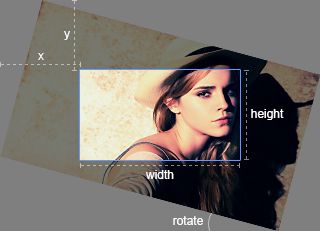
getContainerData():
返回值:
类型:Object
属性:
width:容器的当前宽度。
height:容器的当前高度。
输出容器尺寸数据。
getImageData():
返回值:
类型:Object
属性:
left:图片的左侧偏移。
top:图片的上部偏移。 width:图片的宽度。 height:图片的高度。
输出图片的位置和尺寸大小。
getCanvasData():
返回值:
类型:Object
属性:
left:canvas的左侧偏移。
top:canvas的上部偏移。 width:canvas的宽度。 height:canvas的高度。 输出canvas(图片容器)的位置和尺寸大小。
etCanvasData(data):
返回值:
类型:Object
属性:
left:canvas的距离左侧新的偏移。
top:canvas的距离上部新的偏移。 width:canvas新的宽度。 height:canvas新的高度。 改变canvas(图片容器)的位置和尺寸大小。
getCropBoxData():
返回值:
类型:Object
属性:
left:剪裁区域距离左侧的偏移。 top:剪裁区域距离上部的偏移。 width:剪裁区域的宽度。
height:剪裁区域的高度。
输出剪裁区域的位置和尺寸大小。
setCropBoxData(data):
返回值:
类型:Object
属性:
left:剪裁区域距离左侧新的偏移。
top:剪裁区域距离上部新的偏移。 width:剪裁区域新的宽度。 height:剪裁区域新的高度。 改变剪裁区域的位置和尺寸大小。
getCroppedCanvas([options]):
参数(默认值):
类型:Object
属性:
width:输出的canvas目标宽度。
height:输出的canvas目标高度。 fillColor:canvas中填充的颜色。 返回值:
类型:HTMLCanvasElement
一个画有剪裁图片的canvas。
浏览器支持:
基本图像:需要Canvas的支持(IE9+)
旋转图像:需要CSS3 animations Transforms3d的支持(IE10+)
跨域图像:需要HTML5 CORS settings attributes的支持(IE11+)
获取canvas绘制的剪裁图像。
在这之后,你可以直接将canvas作为图片显示,或使用canvas.toDataURL方法获取图像的数据链接,或者使用canvas.toBlob方法获取一个blob,并通过FormData方法将它更新到服务器上(如果浏览器支持这些API)。
$().cropper('getCroppedCanvas')
$().cropper('getCroppedCanvas', {
width: 160,
height: 90
});setAspectRatio(aspectRatio):
aspectRatio:
类型:Number
需要一个正整数。
改变剪裁区域的比例。
setDragMode([mode]):
mode(可选项):
类型:String
默认值:”
选项:’crop’或’move’
改变拖拽模式。提示:你可以通过双击来改变”crop” 和 “move”模式。
事件
build.cropper:当cropper对象开始加载图片的时候触发该事件。 built.cropper:当cropper对象构建完成时触发该事件。
dragstart.cropper:
event.dragType:
“crop”:创建一个新的剪裁区域。
“move”:移动canvas。
“zoom”:通过触摸移动来缩放canvas。
“e”:调整剪裁区域东边的尺寸大小。
“w”:调整剪裁区域西边的尺寸大小。
“s”:调整剪裁区域南边的尺寸大小。
“n”:调整剪裁区域北边的尺寸大小。
“se”:调整剪裁区域东南边的尺寸大小。
“sw”:调整剪裁区域西南边的尺寸大小。
“ne”:调整剪裁区域东北边的尺寸大小。
“nw”:调整剪裁区域西北边的尺寸大小。
“all”:移动剪裁区域。
该事件在剪裁区域发生改变时触发。
相关的原始事件:mousedown、touchstart。
$('img').on('dragstart.cropper', function (e) {
console.log(e.type); // dragstart
console.log(e.namespace); // cropper
console.log(e.dragType); // ...
});dragmove.cropper:
event.dragType:和dragstart.cropper相同。 当剪裁区域发生改变时触发。 相关的原始事件:mousemove、touchmove。 dragend.cropper: event.dragType:和dragstart.cropper相同。 当剪裁区域改变结束时触发。
相关的原始事件:mouseup、mouseleave、touchend、touchleave和touchcancel。
zoomin.cropper:当cropper对象开始放大canvas时触发。
zoomout.cropper:当cropper对象开始缩小canvas时触发。
No conflict:如果你使用了相同名称空间的其它插件,可以通过$.fn.cropper.noConflict方法来修改名称空间。
<script src="other-plugin.js">script> <script src="cropper.js">script> <script> $.fn.cropper.noConflict(); // Code that uses other plugin's "$().cropper" can follow here. script> 浏览器兼容
Chrome 38+
Firefox 33+
Internet Explorer 8+
Opera 25+
Safari 5.1+